Word 2010 문서에서 개인 정보를 제거하는 방법
Word 2010에서 문서를 만들면 해당 파일에 첨부 된 데이터에 대한 추가 정보가 파일에 첨부됩니다. 또한 Word 2010은 해당 Word 2010 설치와 관련된 이름과 이니셜을 사용자가 만든 문서에 연결합니다. 문서를 자신이 사용하는 경우에는 문제가되지 않지만 문서를 많은 사람에게 배포하면 문제가 발생할 수 있습니다. 이와 같은 상황에서는 Word 2010 문서에서 개인 정보를 제거하는 방법을 배우면 더 나은 서비스를받을 수 있습니다. 이를 통해 누군가가 귀하의 이름을 문서 작성자로 연결할 수 있다는 걱정없이 Word 2010 파일을 만들고 배포 할 수 있습니다.
Word 2010 파일에서 이름 및 이니셜 제거
Word 2010 문서에서 작성자 이름과 이니셜에 대해 이야기 할 때 Microsoft Word 2010을 처음 설치할 때 입력 한 내용과 이니셜에 대해 이야기합니다.이 기사에서 이들에 대한 자세한 내용과 변경 방법을 확인할 수 있습니다. 이 정보는 일반적으로 Word 파일 위로 마우스를 가져 가거나 파일의 속성 메뉴를 열고 자세히 탭을 클릭하면 표시됩니다. 그러나 아래 지침에 따라 Word 2010 파일에서 해당 개인 정보를 제거 할 수 있습니다.
1 단계 : 개인 정보를 제거 할 Word 문서를 엽니 다.
2 단계 : 창의 왼쪽 상단에있는 파일 탭을 클릭하십시오.

3 단계 : 창의 왼쪽에있는 열에서 정보 를 클릭 하십시오 .
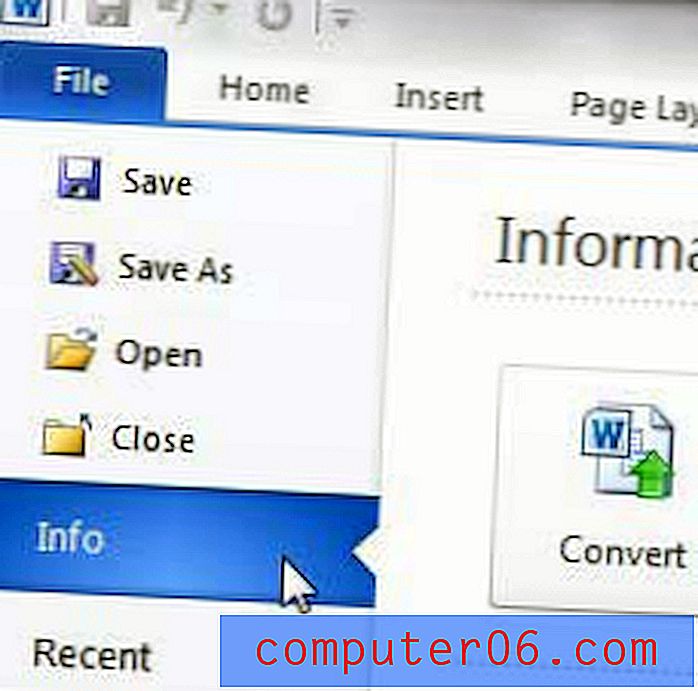
4 단계 : 문제 확인 드롭 다운 메뉴를 클릭 한 다음 문서 검사 를 클릭합니다.
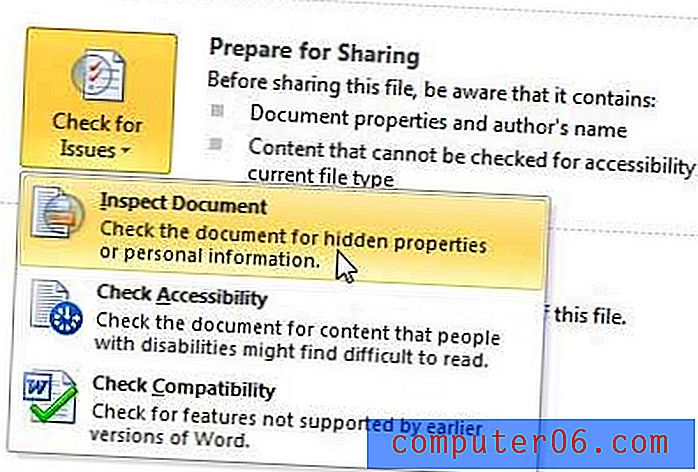
5 단계 : 문서 속성 및 개인 정보 상자를 확인한 다음 (나머지 옵션을 선택 취소 할 수 있음) 검사 버튼을 클릭합니다.
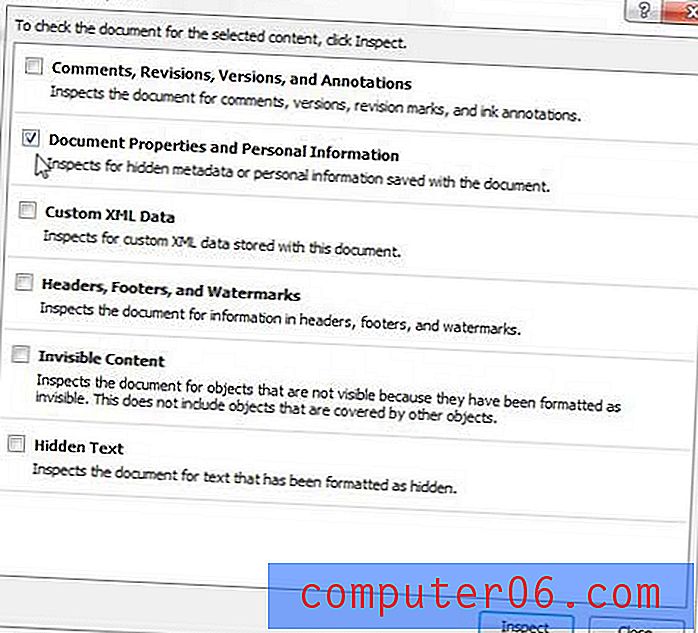
6 단계 : 창 상단에서 모두 제거 버튼을 클릭 한 다음 닫기 버튼을 클릭합니다.
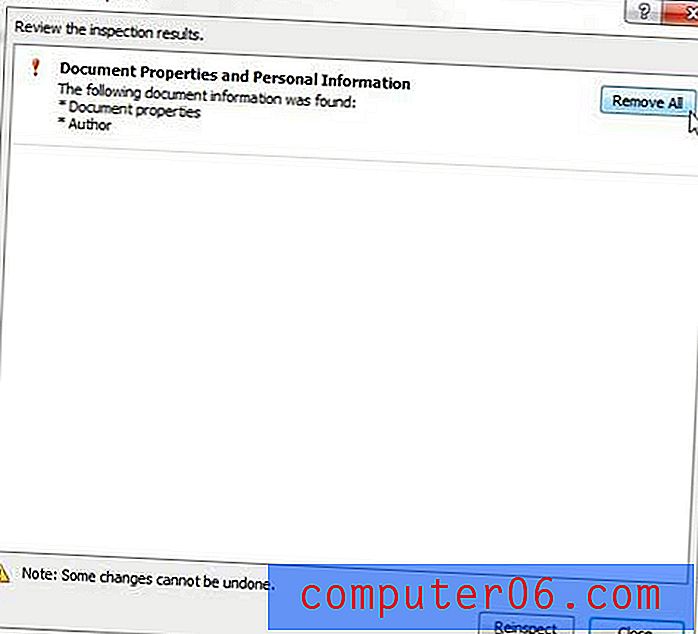
모든 사항을 변경 한 후 문서를 저장하십시오.



